戴尔电脑作为一款广受欢迎的电脑品牌,其外置电池在使用过程中可能会出现故障或需要更换的情况。本文将教您如何拆卸戴尔电脑的外置电池,以解决电池问题。...
2025-09-01 166 戴尔电脑
在安装操作系统时,使用U盘启动安装是一种常见且方便的方法。对于戴尔电脑用户来说,掌握如何正确使用U盘启动安装系统是非常重要的。本文将详细介绍戴尔电脑使用U盘启动安装系统的步骤和注意事项,帮助读者顺利完成操作系统的安装。

1.确保U盘可引导:确保您的U盘是可引导的,也就是说它可以被用作启动设备。在制作启动U盘之前,您需要确保U盘的文件系统为FAT32,并且已经正确格式化。

2.下载系统镜像文件:在进行U盘启动安装前,您需要从官方网站或合法的渠道下载正确版本的操作系统镜像文件。确保您下载的是与您戴尔电脑型号和操作系统版本相匹配的镜像文件。
3.准备启动U盘:将正确格式化的U盘插入计算机的USB接口,并使用镜像文件制作启动U盘。在制作启动U盘的过程中,您需要使用第三方软件(如Rufus)将镜像文件写入U盘。
4.进入戴尔BIOS设置:重启戴尔电脑,在开机时按下相应的按键(通常是F2或Del键)进入BIOS设置界面。在BIOS设置界面中,您可以调整启动顺序,将U盘设置为首选启动设备。

5.保存并退出BIOS设置:在调整了启动顺序后,记得保存您的设置并退出BIOS。在保存并退出后,您的戴尔电脑将会重新启动。
6.进入U盘引导界面:当戴尔电脑重新启动时,它将从U盘启动,并进入U盘引导界面。在该界面中,您将看到一些选项,如安装系统、修复系统等。
7.选择安装系统选项:根据您的需求,在U盘引导界面上选择安装系统选项。在此之前,请确保您已经备份了重要的数据,并准备好重新安装操作系统。
8.安装操作系统:根据引导界面的提示和系统安装向导的指示,逐步完成操作系统的安装过程。在安装过程中,您需要选择安装位置、输入相关信息,并等待系统文件的复制和安装。
9.完成安装过程:安装完成后,您的戴尔电脑将会自动重启。在重启后,请按照系统设置向导的提示,完成一些必要的设置,并登录您的新系统。
10.更新驱动程序和软件:在成功安装系统后,建议您立即更新戴尔电脑的驱动程序和软件。这样可以确保系统的稳定性和兼容性,并提供更好的使用体验。
11.恢复个人数据:如果您在安装系统之前备份了个人数据,那么现在可以使用备份文件恢复您的个人数据。确保您备份的数据完整且可用,并按照相应的方法进行恢复。
12.安装常用软件:在系统安装完成后,您可能需要安装一些常用的软件,如办公套件、浏览器、媒体播放器等。请根据个人需求选择并安装这些软件。
13.设置系统和个人偏好:根据您的需求和个人喜好,对新安装的系统进行一些设置和调整。例如,更改背景、调整显示设置、设置网络连接等。
14.防护系统安全:安装完系统后,不要忽视系统的安全问题。及时安装杀毒软件、防火墙等安全工具,并定期更新和扫描您的系统。
15.常见问题及解决方法:在使用U盘启动安装系统的过程中,可能会遇到一些常见问题,如无法引导、文件丢失等。当出现这些问题时,您可以通过查找相关教程或咨询技术支持来解决。
通过本文的详细介绍,相信读者已经掌握了戴尔电脑使用U盘启动安装系统的步骤和注意事项。使用U盘启动安装系统可以帮助您更快、更方便地安装操作系统,并为您的戴尔电脑带来更好的使用体验。记得在操作过程中仔细阅读指南和提示,并根据个人需求进行设置和调整。
标签: 戴尔电脑
相关文章

戴尔电脑作为一款广受欢迎的电脑品牌,其外置电池在使用过程中可能会出现故障或需要更换的情况。本文将教您如何拆卸戴尔电脑的外置电池,以解决电池问题。...
2025-09-01 166 戴尔电脑
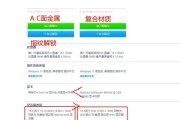
戴尔电脑3511是一款功能强大的笔记本电脑,它拥有先进的处理器和高清显示屏,同时具备出色的性能和稳定性。对于初次接触戴尔电脑3511的用户来说,了解一...
2025-09-01 200 戴尔电脑

戴尔电脑是广受欢迎的电脑品牌之一,但偶尔也会遇到一些错误。其中,c0000034错误是一个常见问题,给用户带来了一些困扰。本文将深入分析这个错误的原因...
2025-08-30 148 戴尔电脑

随着科技的进步,操作系统不断更新,为了保持电脑的性能和安全性,经常升级系统是必要的。本文将介绍如何在戴尔电脑上进行系统升级,包括升级方法和注意事项。...
2025-08-28 205 戴尔电脑

随着信息技术的不断发展,人们对于电脑的依赖程度越来越高。然而,电脑在长时间使用过程中难免会出现各种错误和故障,影响用户的正常使用体验。为了提高用户的满...
2025-08-28 188 戴尔电脑

戴尔电脑作为一家知名的计算机制造商,拥有许多受欢迎的产品系列。然而,有时候我们使用戴尔电脑时可能会遇到读取硬盘错误的问题,这会给我们的工作和生活带来困...
2025-08-26 182 戴尔电脑
最新评论